Bağlantıları Google Chrome'da kolayca açmak için bu üçüncü taraf aracı kullanın
- Windows 11, kullanıcıların varsayılan olarak Microsoft Edge tarayıcılarını kullanmalarını sağladı.
- Bunu değiştirebilseniz de, birçok durumda bağlantılar seçili tarayıcınızda açılmaz.
- Bu can sıkıcı durumdan kurtulmanıza yardımcı olması için üçüncü taraf bir araç kullanmalısınız.
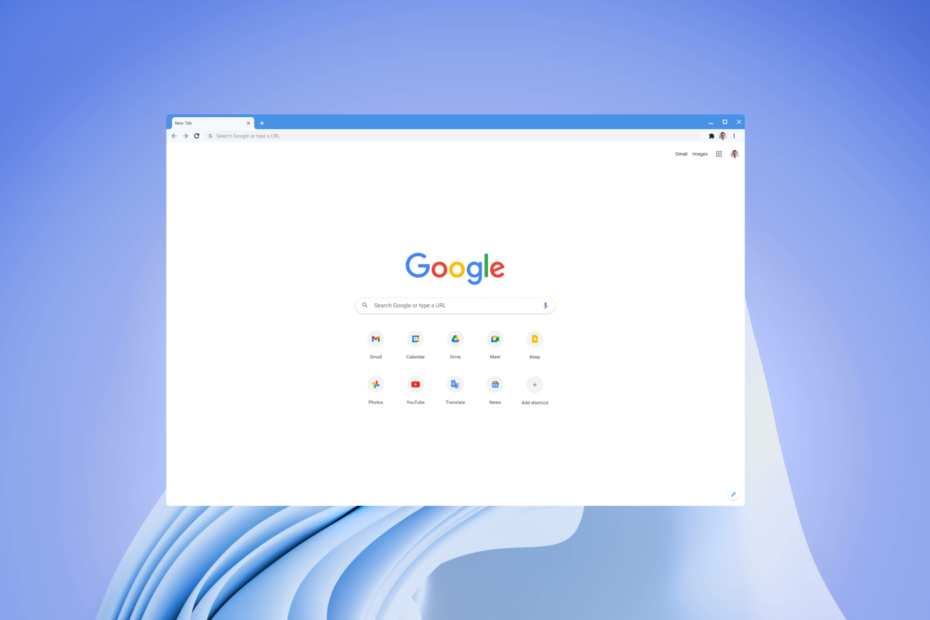
- Kolay taşıma: Yer imleri, parolalar vb. mevcut verileri aktarmak için Opera asistanını kullanın.
- Kaynak kullanımını optimize edin: RAM belleğiniz diğer tarayıcılardan daha verimli kullanılır
- Gelişmiş gizlilik: ücretsiz ve sınırsız VPN entegresi
- Reklam yok: Yerleşik Reklam Engelleyici, sayfaların yüklenmesini hızlandırır ve veri madenciliğine karşı korur
- Oyun dostu: Opera GX, oyun oynamak için ilk ve en iyi tarayıcıdır
- Opera'yı indirin
Windows 11 varken verimlilik ve performans açısından hepsi harika, Microsoft, kullanıcıları Edge tarayıcısını neredeyse her şey için kullanmaya zorlama konusunda bir adım öne geçti. Varsayılan tarayıcıyı değiştirme seçeneğini farklı ayarlar altında gömdüler. için bir rehberimiz var. Windows 11'de tarayıcıyı değiştirmenize yardımcı olur.
Varsayılan tarayıcıyı değiştirseniz bile, işletim sisteminin belirli yönleri bağlantıyı Microsoft Edge'de açmaya zorlar. Bu kılavuz, bağlantıların Microsoft Edge'de değil Google Chrome'da nasıl açılacağı konusunda size rehberlik edecektir. Öyleyse hemen konuya girelim.
- Bağlantıları Microsoft Edge'de değil de Google Chrome'da nasıl açabilirim?
- 1. MSEdgeRedirect'i kullanın
- 2. Chrometana Pro uzantısını kullanın
1. MSEdgeRedirect'i kullanın
- MSEdgeRedirect'i indirin ve kurun GitHub'dan.
- Yükleyiciyi açın ve anlaşmayı kabul et.
- Tıklamak Sonraki.
- Arasında seçim yapmak Servis modu veya aktif mod devam etmek.
- Servis modu: Yönetici hakları olmadan çalışır.
-
aktif mod: Çalıştırmak için yönetici hakları gerektirir.
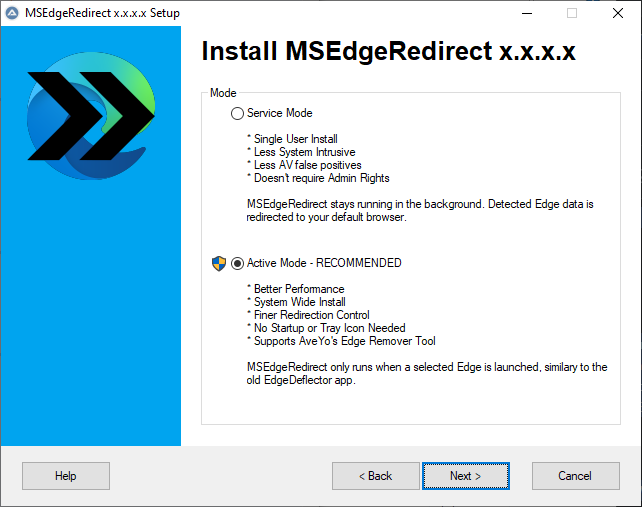
- devam etmeye karar verirseniz, Servis modu, aşağıdaki seçenekleri seçin:
- PDF'leri şuraya yönlendir: Favori PDF okuyucunuzu seçin
- Bing Arama Sonuçlarını şununla değiştirin:: Tarayıcınızı seçin
-
Hava Durumu Sonuçlarını şununla değiştir:: Tarayıcınızı seçin
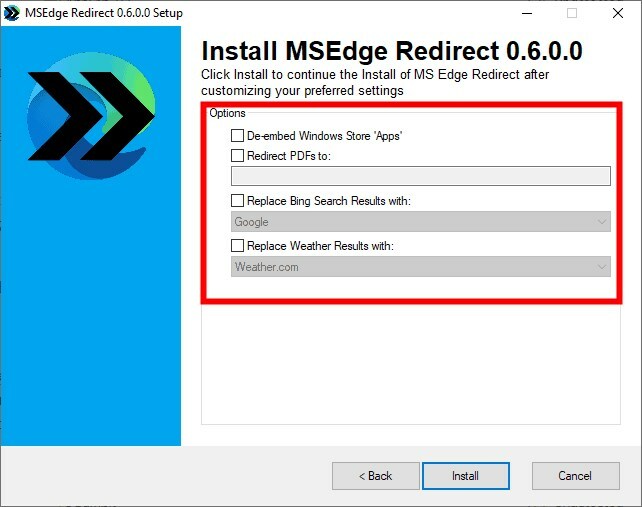
- ile devam etmeyi seçerseniz aktif mod, aşağıdaki seçenekler için favori tarayıcınızı seçin:
- Bing'de Arama
- Bing Görselleri
- MSN Haberleri
- MSN Hava Durumu
- PDF Görüntüleyici
-
Windows Mağazası "Uygulamaları": Kutuyu kontrol et
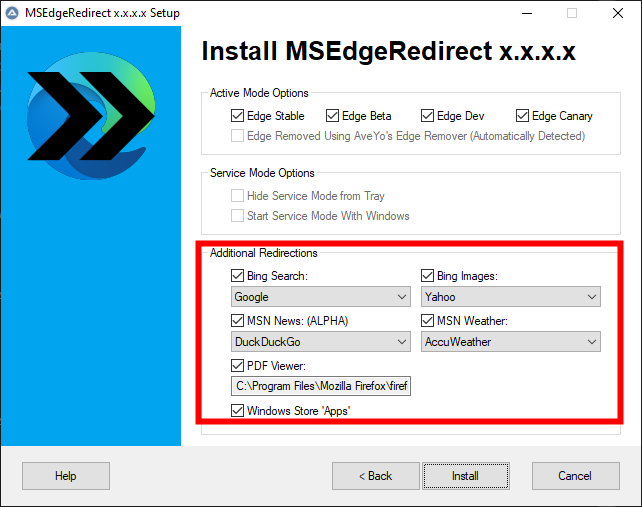
- Tıklamak Düzenlemek.
- basın Kazanç + BEN açmak için tuşlar Ayarlar.
- Tıklamak Uygulamalar.
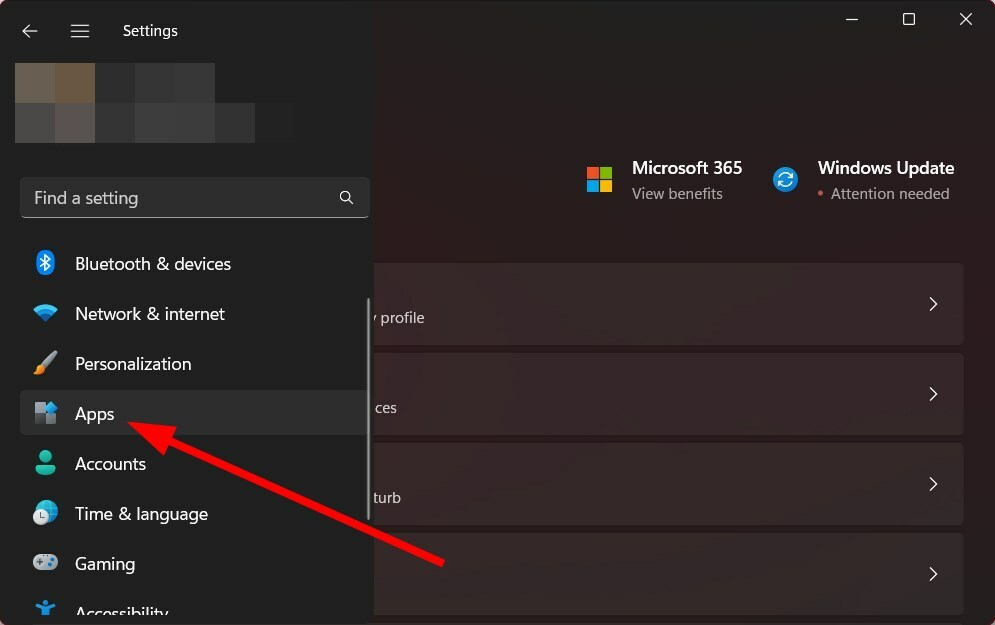
- Seçme varsayılan uygulamalar.
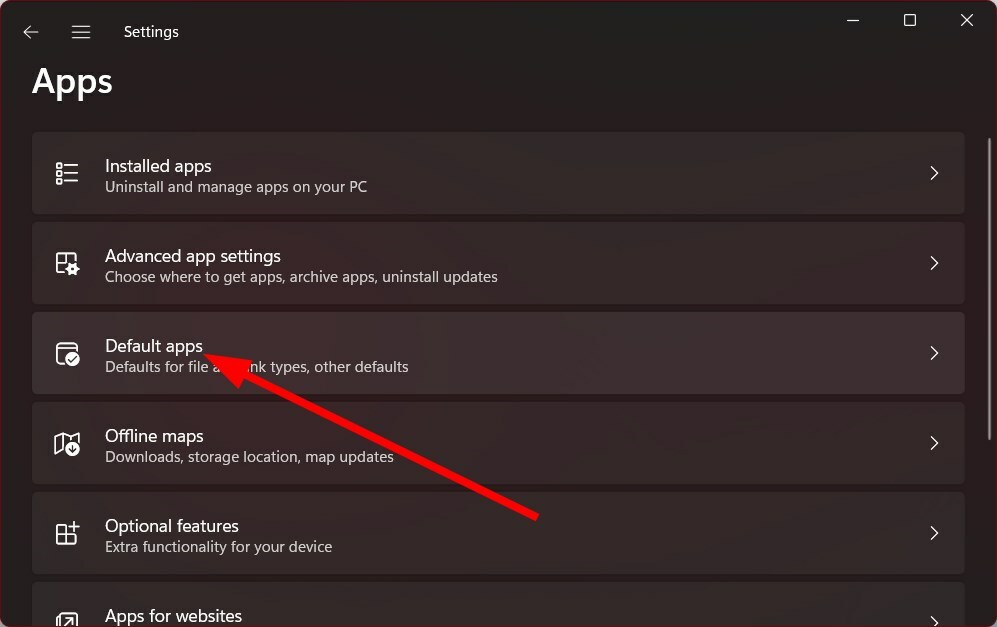
- Favori tarayıcınızı bulun ve üstüne tıkla.
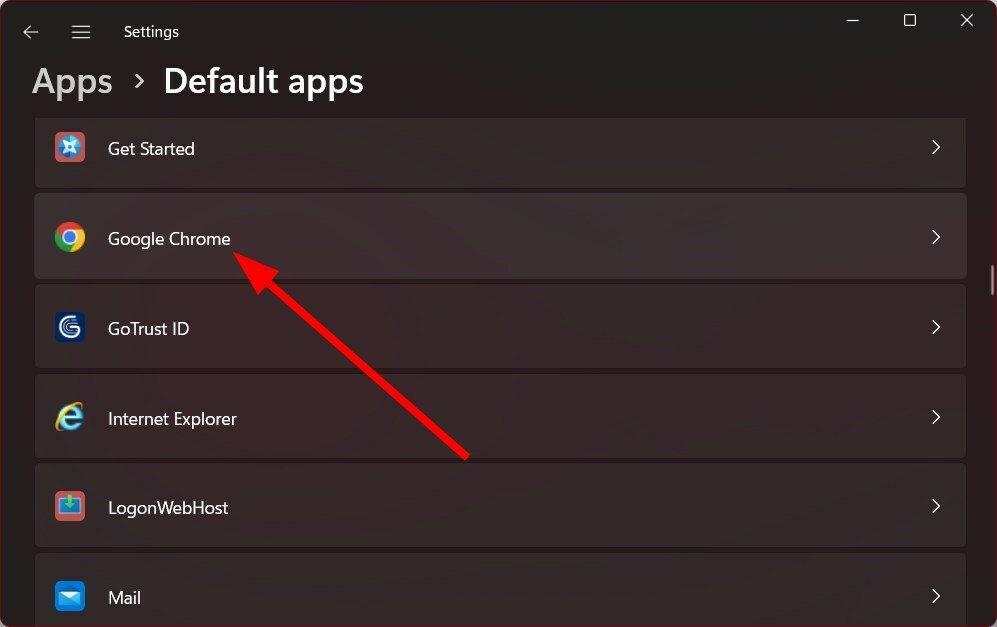
- seçeneği seçin Varsayılana ayarla.
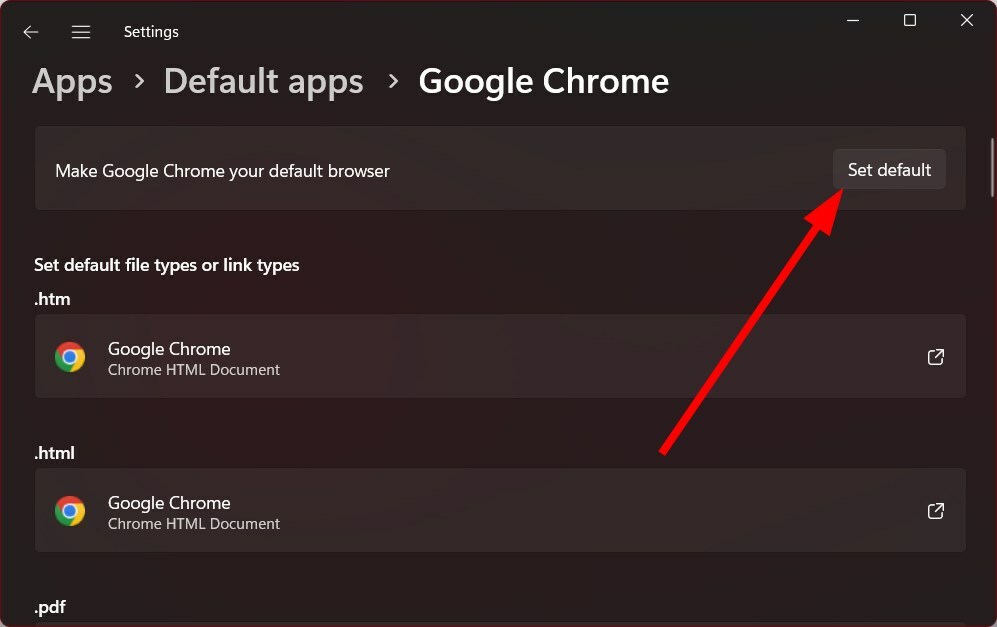
Yukarıdaki adımları izleyerek, Microsoft Edge'in müdahalesi olmadan herhangi bir bağlantıyı favori tarayıcınıza yönlendirebilirsiniz.
Tüm bağlantıları başarılı bir şekilde Chrome'a yönlendirmek için favori tarayıcınızı, bizim durumumuzda Google Chrome'u varsayılan tarayıcınız olarak seçmeniz gerektiğini unutmayın.
Hangi tarayıcıyı seçeceğiniz konusunda kafanız karıştıysa, kesinlikle hangi tarayıcıyı seçeceğinize dair kılavuzumuza göz atmalısınız. en iyi tarayıcılardan bazılarını listeler Windows PC'nizde kullanabilirsiniz.
- Windows 11'de arama çubuğu görüntüsü nasıl kaldırılır
- Ekiplerde yeşil ekran nasıl etkinleştirilir?
- Öğle yemeği Google Chrome.
- şuraya git: Chrome Web Mağazası.
- Aramak Chrometan Pro eklenti.
- Tıklamak Chrome'a ekle.
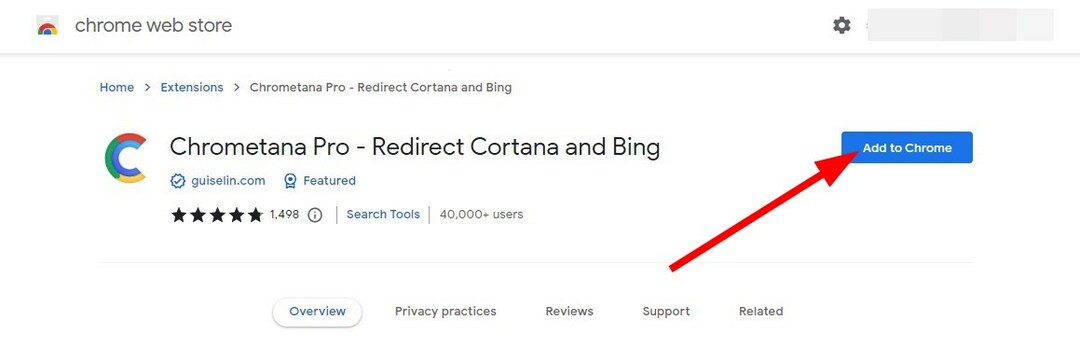
- Seçme Uzantı eklemek.
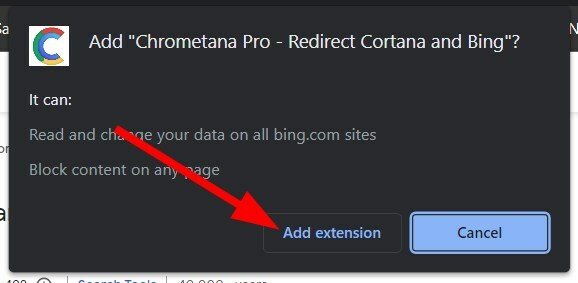
- Tıkla uzantı simgesi yapılandırmak için.
- Yapabilirsiniz Bing aramasını yeniden yönlendir sorgular Google, DuckDuckGo, Yahoo veya Baidu, hatta özel bir tane ayarlayın.
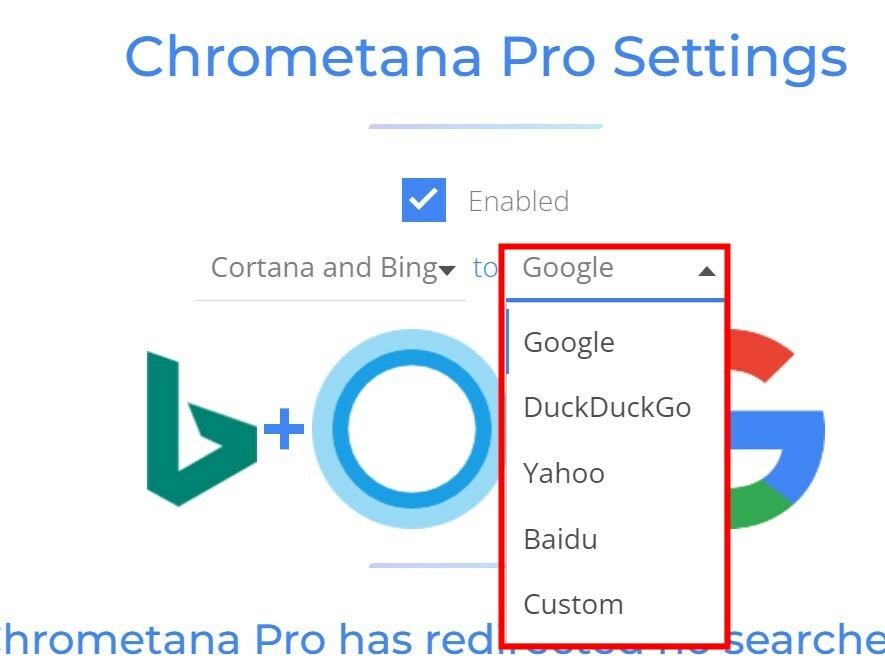
Microsoft, kullanıcıları Windows aramayı kullanırken arama sonuçlarına göz atmak için Bing'i kullanmaya zorlar. En iyi yanı, arama sorgularını Bing'den Google'a veya başka bir tarayıcıya yönlendirmek için Chrometana Pro uzantısını kullanabilmenizdir.
Bu iki yol, bağlantıları Microsoft Edge'de değil Google Chrome'da açmanıza yardımcı olacaktır. Diğer tarayıcıları da seçebileceğinizi unutmayın; sadece bu tartışmanın konusu olarak Google Chrome'u seçtik.
Düşük kaliteli veya eski bir bilgisayar kullanıyorsanız ve daha az RAM tüketecek tarayıcılar arıyorsanız, listeleyen kılavuzumuza göz atmanızı öneririz. hafif olan test edilmiş tarayıcılardan bazıları kaynaklar üzerinde.
Ayrıca size ayarlamanız için iki yol verecek bir rehberimiz var. Windows 11 PC'nizde varsayılan tarayıcınız olarak Google Chrome.
Bağlantıları Microsoft Edge'de değil Google Chrome'da açmak için yukarıdaki adımları uygularken herhangi bir sorunla karşılaşırsanız aşağıdaki yorumlarda bize bildirmekten çekinmeyin.
Hâlâ sorun mu yaşıyorsunuz? Bunları bu araçla düzeltin:
SPONSORLU
Yukarıdaki öneriler sorununuzu çözmediyse, bilgisayarınızda daha derin Windows sorunları olabilir. Öneririz bu PC Onarım aracını indirme (TrustPilot.com'da Harika olarak derecelendirildi) bunları kolayca ele almak için. Kurulumdan sonra, sadece tıklayın Taramayı Başlat düğmesine ve ardından düğmesine basın Hepsini tamir et.
![Yorum destekçisi Bing de Google Chrome [2 pas faciles]](/f/913e62003a9bacef35ac2b55809fe6fd.jpg?width=300&height=460)

![[Çözüldü] Eklenti Chrome hatasına yüklenemedi](/f/e122645f4a3a116dc39b8ba25e11a3ed.jpg?width=300&height=460)